魅蓝Note便签设置技巧教程 图文详解分享!
魅蓝Note便签设置技巧教程!魅蓝note手机自带便签对于初次使用魅蓝note的用户来说有很多不懂的地方,具体操作内容请参考本文以下内容,感兴趣的朋友可以来了解下!
点击打开便签
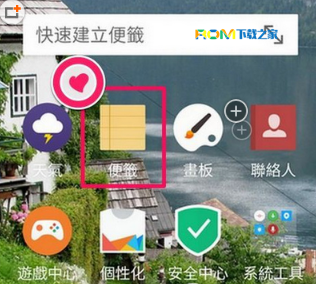
2.进入便签,在标题写入你想要的标题名称。在记事写入你想要的内容。温馨提示:写入即时保存的,不用特别保存的!
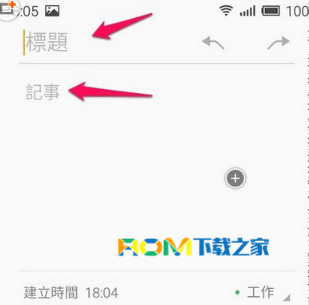
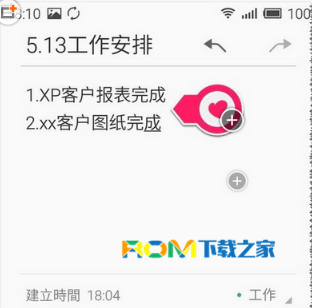
3.你可以选择便签的分组
默认有:
1.工作
2.生活
3.临时
可在根据不同内容选择不同的分组进行书写便签
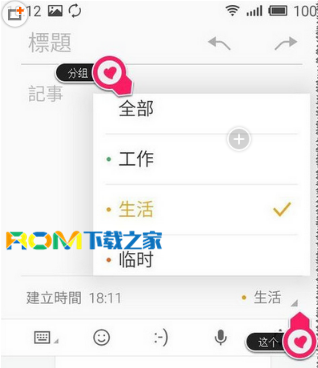
4.当然前那样记事比较笼统,你可以组内再建一些条目的,方便查看看浏览等,如果你不想要这条便签,在条目后有个叉,点叉就删除了;如果要选择及复制操作点空白处弹出对话框。
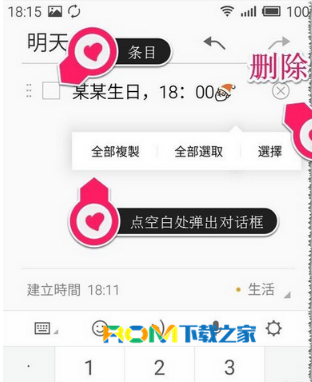
5.点击文字,拖拉进行选择弹出对话框,进行复制,粘贴当然也能撤消及返回操作哦!!!
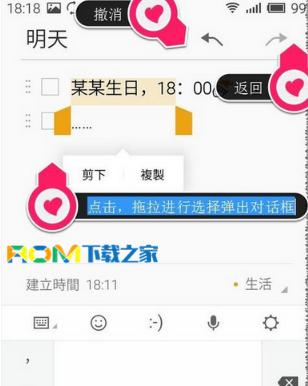
魅蓝note手机便签怎么插入图片?
1)进入便签,新建便签(或编辑原有的便签)点图片标志,弹出对话框,有三种方式插入图片的方式:
1.相机—就马上拍照
2.图片库—原来在图片库的图片
3.档案总管—手机里的图片
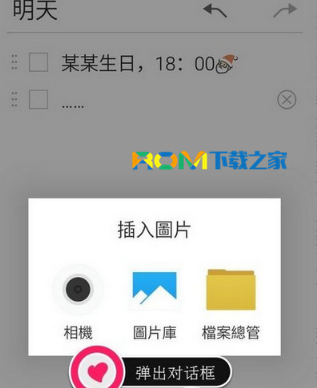
2.图片库——原来在图片库的图片(其它方式差不多)点进入图片库,选中图片,点击完成(点双向的箭头这个标志可以放大浏览图片)
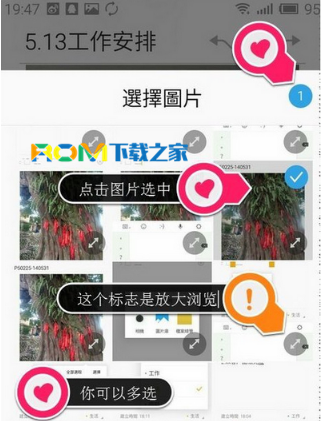
3、图片就插入OK(添加完成了)
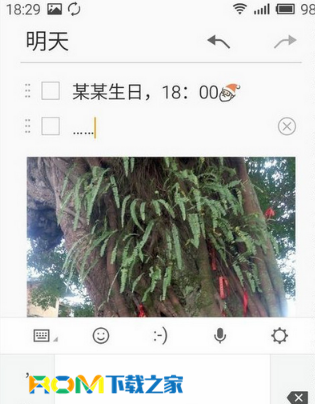
魅蓝Note刷机包rom下载:https://www.romzhijia.net/romlist/1158_0_0_0
http://meizu-notew-shuajibao.shuajizhijia.net/
魅族 魅蓝Note(通用版)刷机包下载:http://www.romzhijia.net/romlist/1158_0_0_1_10
魅族 魅蓝Note(通用版)刷机教程:http://www.romzhijia.net/phone/1158_4.html



